Merhaba sevgili e-bergi okurları! Bu ay sizlere birçok Linux kullanıcısının uğraşmaktan çekindiği Grub ayarlarını kolayca değiştirmemizi sağlayan Start-Up Manager yazılımını tanıtacağız. Terminali açıp komutlar girip bazı dosyaların izinlerini değiştirip düzenlemek çoğu Linux kullanıcısı tarafından zor bulunup ayarları değiştirmekten vazgeçmelerine neden oluyor. Fakat bu yazılımı kurduktan sonra hiçbir zorlukla karşılaşmadan Grub seçeneklerini kolayca değiştirebiliyoruz.
Program iki sekmeden oluşuyor. İlk sekme –Önyükleme Seçenekleri (Boot Options)– bizi en çok ilgilendiren kısım olduğu için öncelikle orayı tanıtacağım. Bu sekme dört ana kısımdan oluşuyor. İlki –Zaman Aşımı (Timeout)– açılışta grub ekranının seçimimizi değiştirmemizi kaç saniye bekleyeceğini belirliyor. Yani burayı 5 olarak ayarlarsak, açılışta 5 saniye boyunca bekleyecek ve hiçbir değişiklik yapmazsak varsayılan işletim sistemini açacak.
İkinci kısmda –Varsayılan İşletim Sistemi (Default Operating System)– bir önceki bölümde bahsettiğimiz 5 saniyeyi bekledikten sonra hangi işletim sistemini açacağını ayarlıyoruz. Tabii eğer Windows olarak ayarlayacaksak ve işletim sistemimiz Recovery gibi bir özelliğe sahipse ayarlarda muhtemelen birden fazla Windows göreceğiz. Bu durumda eğer şanslıysak birinde Windows (Vista / 7) Recovery gibi bir şey yazacaktır; ama bende olduğu gibi sadece Windows (Vista / 7) de yazabilir. O durumda Windows işletim sisteminizin hangi disk bölümü üstünde olduğunu bilmeniz gerekir. Mesela benim Recovery bölümüm sda3'te; fakat Windows sda1'de kurulu. Bunu biliyorsak da seçmimizi rahatça yapabiliriz; ama hiçbirini bilmiyorsak en kolay yol, ikisinden birini deneyip Recovery açılırsa diğerini denemek olacaktır =) . Eğer bu konuda daha sağlam bir bilgi arıyorsanız; yani denemeden Recovery'nin nerede olduğunu anlamak istiyorsanız daha önceden yazdığım Grub 2 Ayarları yazısına bakabilirsiniz. Burada ayrıntılı olarak hangi işletim sisteminin hangi disk bölümünde olduğunun nasıl öğrenildiğini bulabilirsiniz.
Üçüncü bölümde –Görüntü (Display)– görüntü ayarlarını ayarlayabiliyoruz. Çözünürlük (Resolution) kısmında çözünürlüğü, Renk Derinliği (Color Depth) kısmında da renklerin kaç bit olacağını ayarlıyoruz. Bu bölümde en az olanları seçmek bilgisayarın açılış hızı için daha iyi olacaktır. Çözünürlüğü 640x480, renk derinliğini de 8 bit yaparak diğer seçeneklere geçebiliriz. Fakat Grub 2 Ayarları yazımızda anlattığımız gibi Grub'ın arkaplanına bir resim ekleyip onu çok net bir şekilde görmek istiyorsak bu ayarları kendi isteğimize göre ayarlayabiliriz.
Son bölüm ise –Çeşitli (Misc)- diğer iki ayarı içeriyor. Bunlardan biri olan “Show Boot Splash” açılışta bootsplash gösterip göstermeyeceğini belirliyor. Bootsplash, önyükleme esnasında bilgisayarın yaptığı işlemleri gösteren bir çeşit konsol ekranı olup ayrıntılı bilgiyi Wikipedia'dan alabilirsiniz. Diğer ayarımız olan “Show text during boot” ise seçilen işletim sisteminin açılışı ile ilgili bilgi almamızı sağlamakta. Mesela işletim sistemi açılırsa “OK” açılamadıysa “Fail” gibi bir yazı ile bizi bilgilendirmektedir.
Şimdi de benim kullandığım sürümde olmayan; fakat bazı sürümlerinde olan özelliklerinden bahsedeceğim. Bazı sürümlerde Görünüm (Appearance) sekmesi de bulunmakta ve bu sekmede Grub'ın görünümünü değiştirilebilmektedir. İlk seçeneği “Bootloader menu colors” arkaplanın ve yazının renklerini ayarlama imkanı veriyor. Burada dört farklı renk ayarlayabiliyoruz: ilk ikisi normal ekranın arkaplanının ve yazının rengi, diğer ikisi ise seçilen işletim sisteminin yazısının ve o yazının arkaplanının rengi.
Sonraki bölüm ise yine Görünüm sekmesindeki “Bootloader themes”. Burada da Grub için yüklenmiş arkaplan resimlerinden birini seçebiliyoruz. Üçüncü bölümde “Usplash theme” seçiyoruz. Uslplash theme, Ubuntu'nun açılışındaki yükleme ekranının motifinin ismidir. Bu motif(theme) aslında Grub ile alakalı olmadığı için başka sistem dosyalarının değiştirilmesine sebep olacaktır. İki motif bölümünde de “Manage bootloader / usplash themes” gibi yüklü motifleri silmeyi sağlayan bir tuş bulunmaktadır.
Yine bazı sürümlerde olan Güvenlik (Security) sekmesinden bahsedelim. Bu sekmede Önyükleyiciyi Şifreyle Koru (Password Protect Bootloader), Kurtarma Kipini Şifreyle Koru(Password Protect Rescue Mode) ve Eski Önyükleme Ayarlarını Şifreyle Koru (Password Protect Old Boot Options) şeklinde üç bölüm bulunmakta ve ilki açılışı, ikincisi sistem kurtarma modunu üçüncüsü de eski önyükleme ayarlarına şifre koruması koymamıza olanak sağlamaktadır. Koyduğumuz parolaları da Parola Değiştir (Change Password) bölümünden değiştirebilmekteyiz.
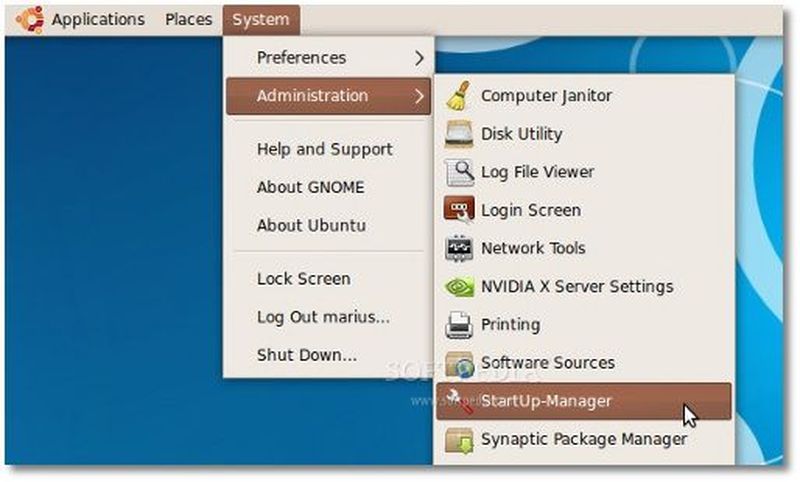
Şimdi de tüm sürümlerde bulunan fakat içeriği farklı olabilen Gelişmiş (Advance) sekmesini tanıyalım. Burada Çekirdek Sayısı (Number of Kernels) kısmında çekirdek güncellemelerinden sonra tüm çekirdeklerin ekranda gösterilmesi yerine kaç tanesini göstermek istediğimiz belirlenmektedir. Bir veya iki normalde yeterli olacaktır. Çeşitli (Misc) kısmında ise yine diğer ayarları görebiliyoruz. İlki “Create boot option for memtest86+”, sistem hafıza kontrolü bölümü için bir önyükleme seçeneği oluşturmaktadır. İkincisi “Create boot option for recovery mode” ise kurtarma kipi için bir önyükleme seçeneği oluşturmaktadır. Üçüncü seçenekte ise “Automatically update default boot option” yeni bir çekirdek yüklendiği zaman Grub'ın varsayılan işletim sistemini otomatik olarak yeni çekirdeğe yükselteceğini söylemektedir.
Son olarak Kurtarma Diski Oluştur (Create rescue floppy) kısmına gelelim. Bu bölümde sistemimizin çökmesi durumuna tedbir olarak bir kurtarma diski oluşturabiliyoruz; fakat elimizde boş ve harici bir disk olması gerekmektedir. Nasıl oluşturulacağı hakkında bilgi almak için buraya bakabilirsiniz.
Start-up Manager yazılımı çoğu yeni Ubuntu kullanıcısının yapmaktan korktuğu Grub ayarlarını çok kolay bir şekilde yapmamızı sağlayan basit bir arayüze sahip. Herkese tavsiye ediyorum =)